Das Icon-Problem
Wenn man den Mac einschaltet, sollte das System automatisch starten. Währenddessen erscheint auf dem Bildschirm das Apple-Symbol. Manchmal klappt dies aber nicht – dann sind andere Symbole zu sehen, die auf einen Fehler hindeuten.
Wenn man den Mac einschaltet, sollte das System automatisch starten. Währenddessen erscheint auf dem Bildschirm das Apple-Symbol. Manchmal klappt dies aber nicht – dann sind andere Symbole zu sehen, die auf einen Fehler hindeuten.
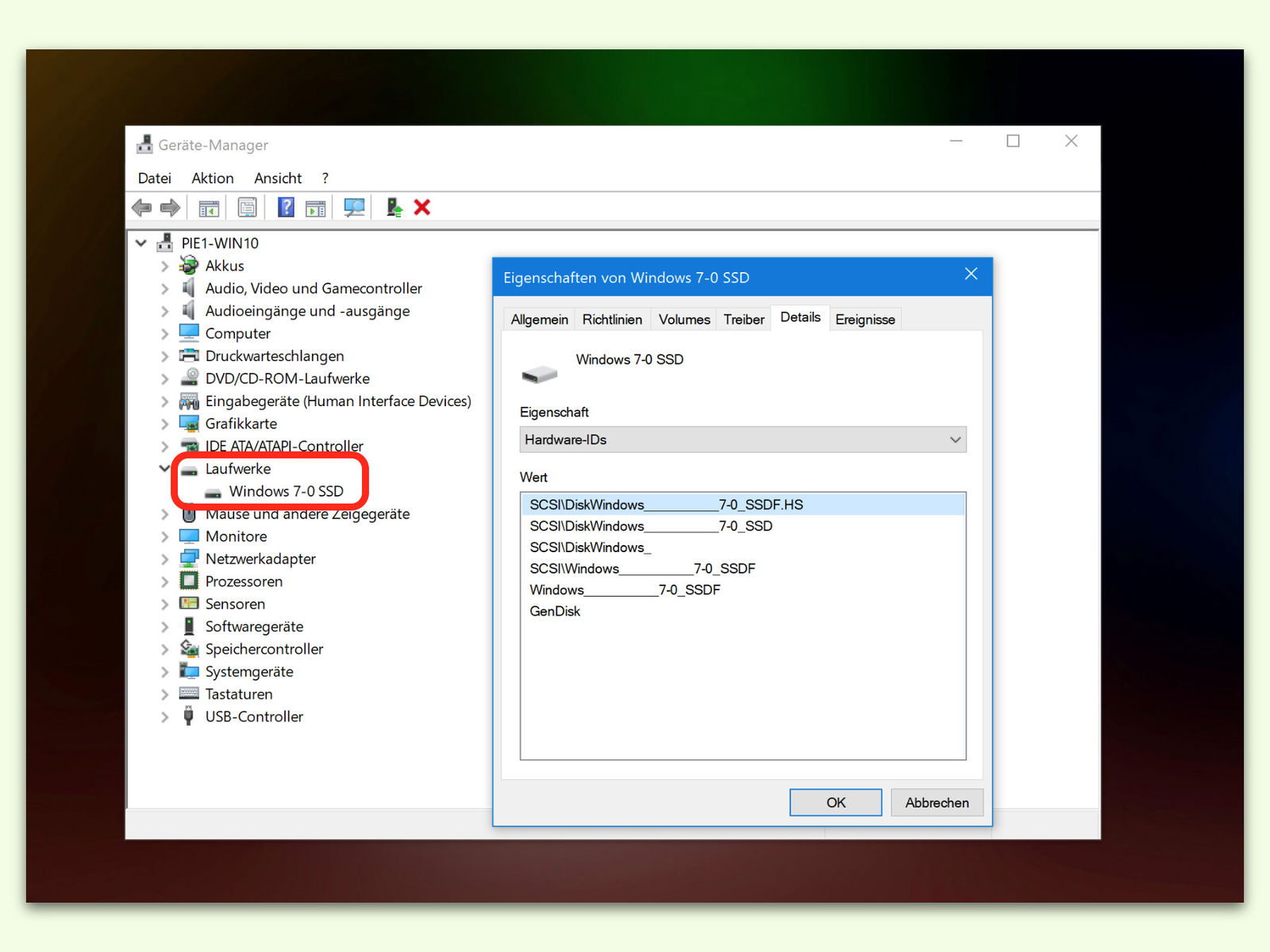
Wer seinen Computer gern selbst repariert und auf den neuesten Stand bringt, benötigt Informationen über die verbaute Hardware. Dazu kann man sich entweder Programmen von Dritt-Anbietern bedienen, oder man verwendet die integrierte Info-Funktion des Windows-Systems.

Wer einen Karton oder etwas anderes beschriften will, muss meist zu kleinen Klebern greifen, die vorher bedruckt werden. Eine interessante Alternative erlaubt auch den direkten Druck direkt auf die jeweilige Oberfläche.
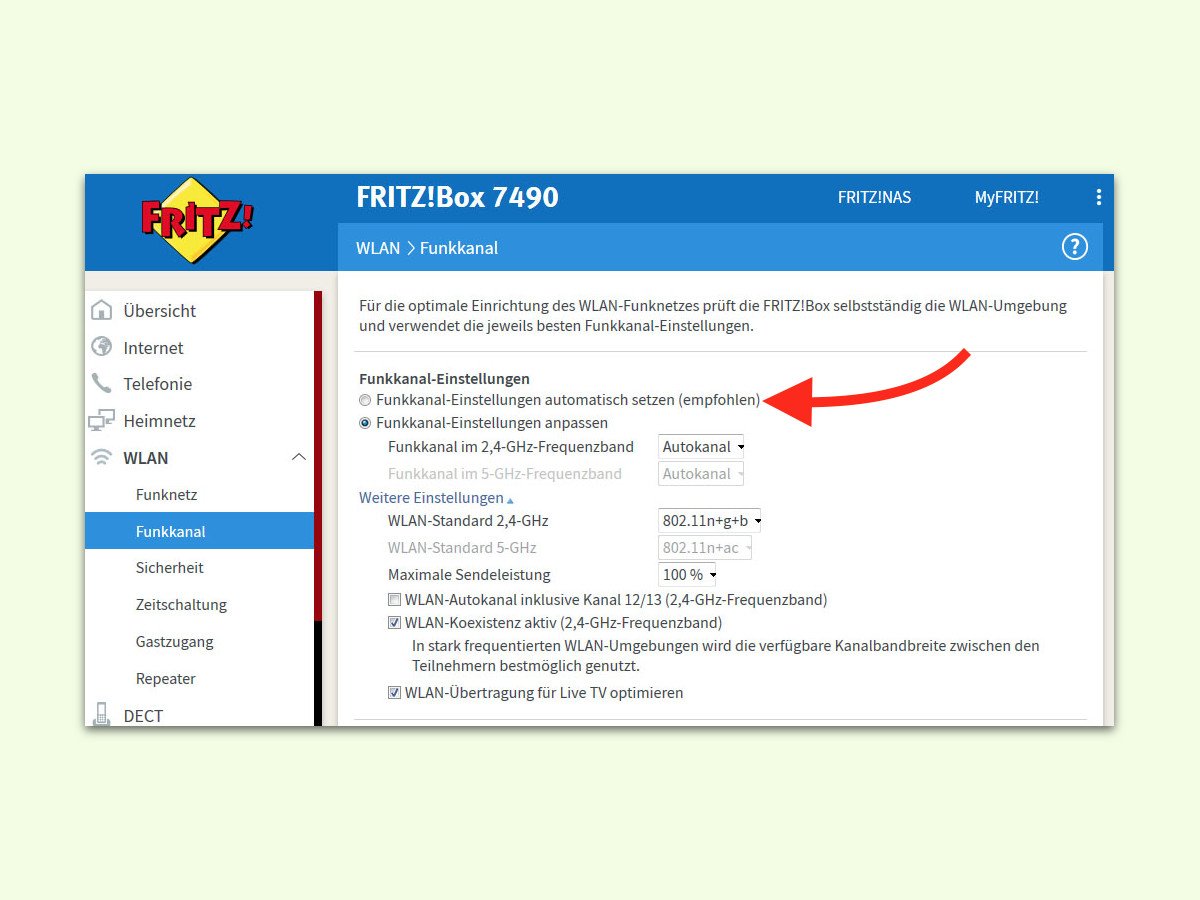
Neben dem 2,4-Gigahertz-Band gibt’s fürs Drahtlos-Netzwerk auch das 5-Gigahertz-Band. Das eine hat eine größere Reichweite, das andere ist aber weniger ausgelastet – so kann das Surfen schneller werden. Welches Band Geräte nutzen sollen, kann die Fritz!Box auch von selbst optimieren.
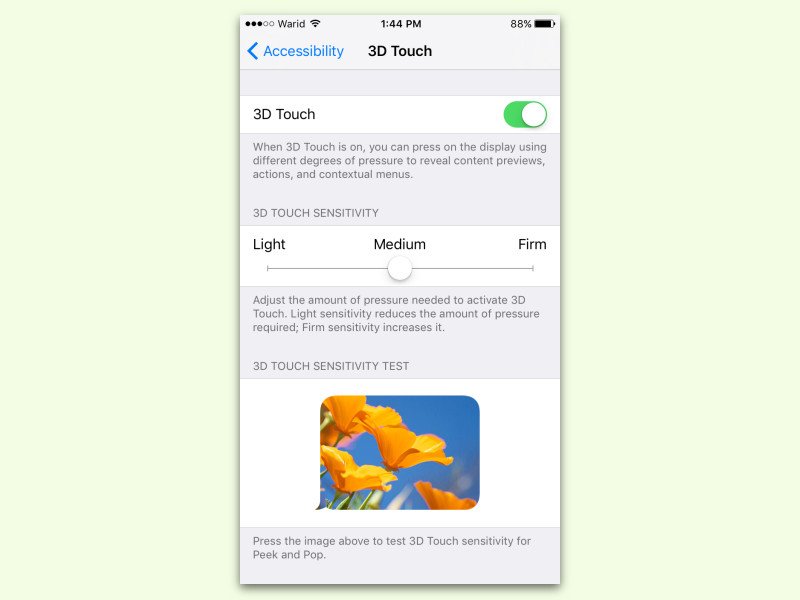
Bei iPhones mit 3D-Touch ist die Reaktion auf Berührungen je nach Stärke des Drucks unterschiedlich. Wer fester oder aber sanfter drücken will, kann die Empfindlichkeit der 3D-Touch-Funktion nach eigenem Bedarf anpassen.
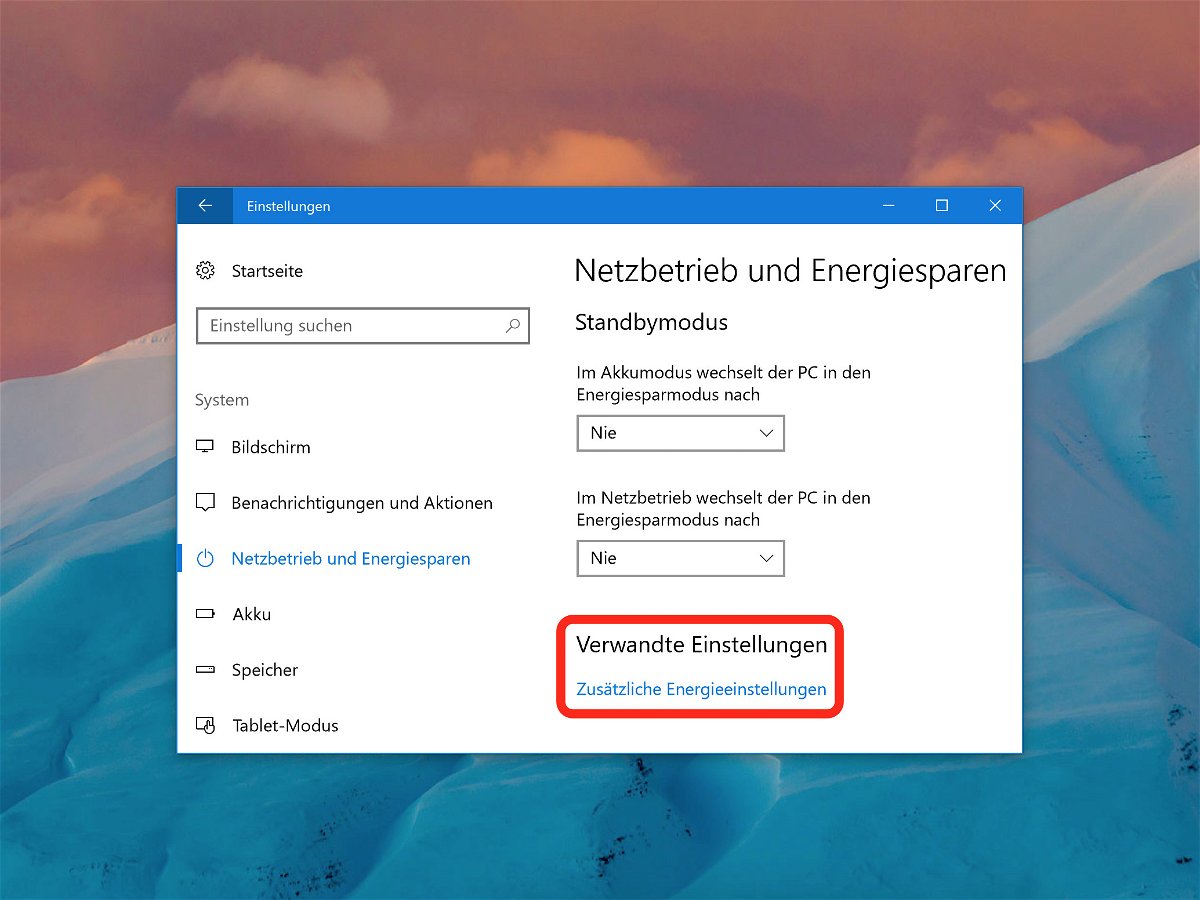
Der Schnellstart sorgt für schnelleres Hoch- und Herunterfahren von Windows. Das funktioniert in den meisten Fällen auch, nur kann es hierbei auch zu Problemen kommen. Die treten immer dann auf, wenn einige der Hardware-Komponente nicht mit der Schnellstart-Funktion kompatibel sind.
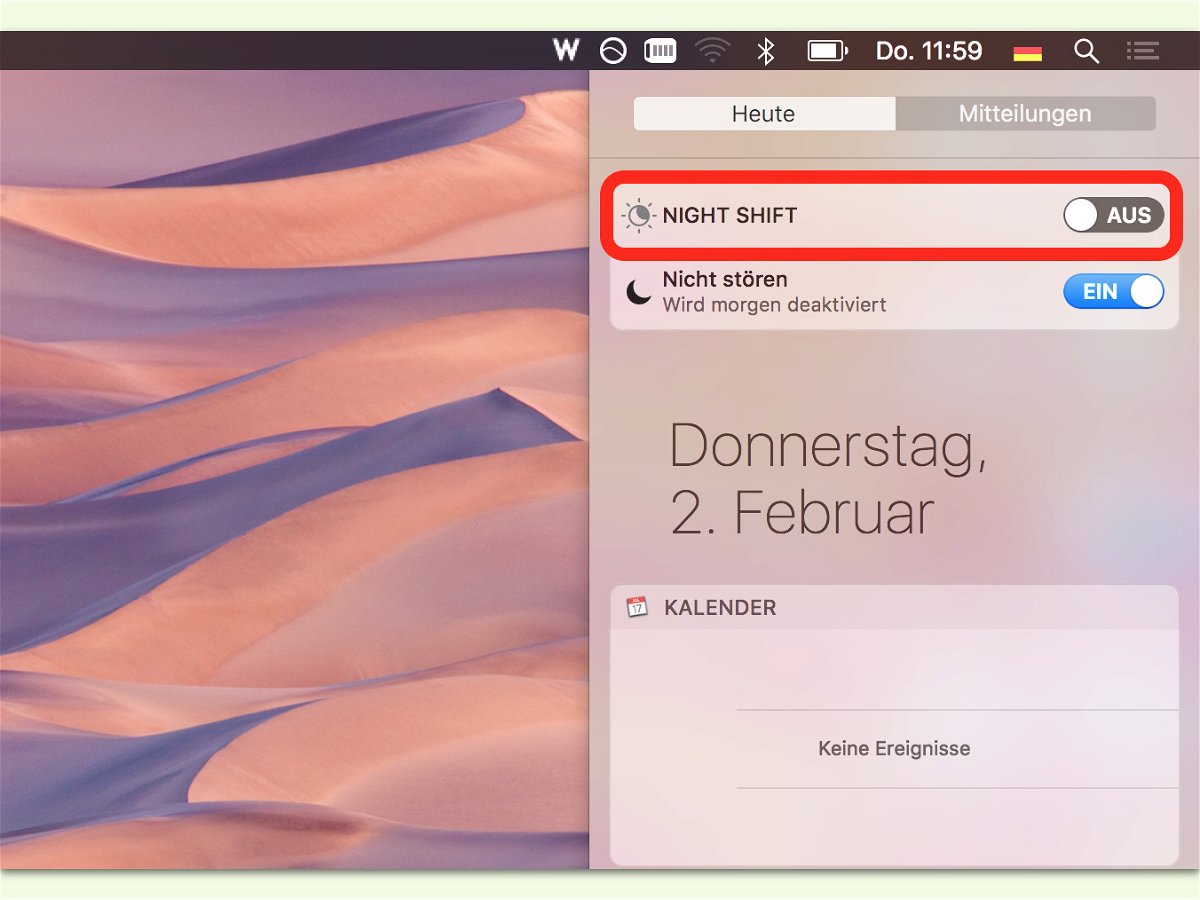
Wer häufig abends oder nachts arbeitet, dessen innere Uhr kommt schnell durcheinander. Wie viel kurzwelliges Licht ein Bildschirm abgibt, soll Einfluss darauf haben. In macOS 10.12.4 und neuer gibt’s deswegen einen Night Shift-Modus.

In jedem PC steckt ein anderer Netzwerk-Chip. Meist sind es sogar mehrere: Der eine ist für Kabel-Netzwerke zuständig, der andere für WLANs. Welcher Chip im eigenen Computer steckt, lässt sich ohne zusätzliche Tools schnell herausfinden. So lassen sich etwa passende Treiber-Updates effizient suchen und installieren.